Задайте тригери, имат идея!
Чрез функция и ниво на изпълнение се разграничи прости и сложни тригери. Обикновено спусъка е само едно действие. С тяхна помощ, обектът е освободен - за да промените цвета или размера. Комплексът работи серия от действия тригери, свързани с различни предмети или джапанки са изложени на верига
Припомнете си, същността на упражненията с помощта на бутоните в това, че когато кликнете върху определен отговор (известен също като Switch), на същата пързалка, почти едновременно с едно кликване се появява действията по програмата, като вярно / невярно.
Инсталиране на изявление или въпрос,
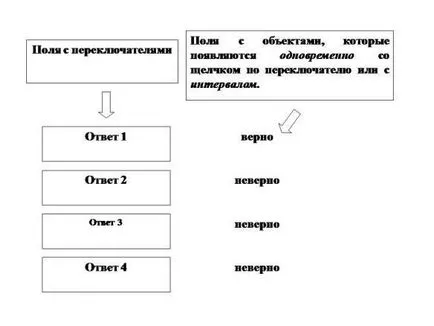
Действие 1. Добавяне на текст или графичен обект (наречен на обекта 1) до ключ и един обект, който предоставя отговор (Object 2).
- Word, комбинация от думи, изречение: Промяна на размера на шрифта, промяна на цвета на шрифта, подчертаване.
- Форми: правоъгълна, овална, квадратна: Промяна на цвета на запълване, в краткосрочен план за разширението на люлка, допълнителният цвят.
- Рисуване, изображение: прозрачност, люлка, краткосрочно удължаване.
На Съвета. , За да промените спусъка думи остават незабелязани, че е възможно в настройка на параметрите Промяна на цвета на текста черен ако попитате върху думата пързалка в черно. Ако искате да се каже, че е син (или всеки друг) цвят, ефектът от спусъка за Разпределяне на назначаване (опция Промяна на цвета на текста), изберете един и същи цвят.
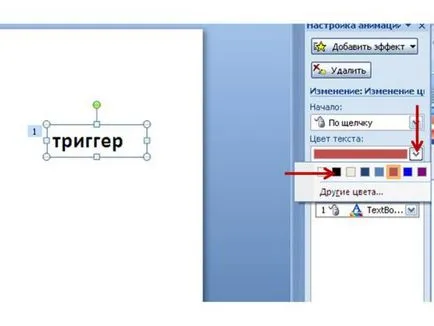
Когато изберете различен цвят:
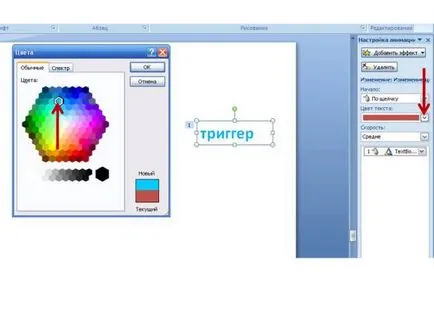

Действие 3. В областта на цели ефект натиснете бутона надолу и изберете опцията Time. Това отваря диалогов прозорец.
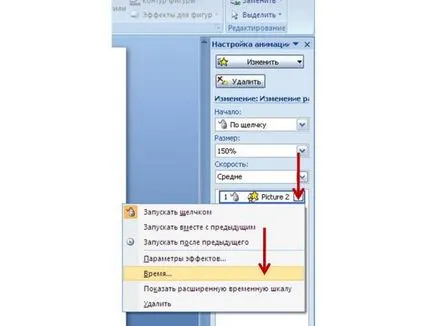
Кликнете върху ключовете и бутоните. има ключове за настройки. Задайте ключа в ефекта Старт на клик и изберете елемент от падащия списък, в който са изброени имената на всички обекти на слайда. Името на този обект трябва да съвпада с наименованието на обекта в менюто ефект (виж горните и долните изображения, името на обекта и на двете места Картина 2).

Когато спусъкът се определя, в ляво от иконата на обект се появява като ръка. Освен промяна на областта на действие на проблеми: първата е назначаването на спусъка, след анимация ефект, който е включен в спусъка (по прост тригер). В комплекс спусъка, за да добавите други анимирани обекти.

Забележка. Ако предизвиква много, тогава ще трябва да се уверите, че името на файла в раздела диалоговия прозорец Започнете ефект върху клик, за да съвпадне с името на файла в правилната ефект меню, в противен случай няма да бъде създадена спусъка. Бъдете внимателни - раздел съдържа списък на всички обекти на слайда.
Действие 4. Да, като кликнете върху бутона, се появява на обекта 2, се прилагат към него анимация ефект за влизане в (избледняване или Проявите на увеличение).
Етап 5. След обекта 2 е дадена анимация ефект, е необходимо да прехвърля задачи на полеви ефект след спусъка. За тази цел изберете линия и използване бутон Процедура, стрелка "надолу", предварително селектиране на обекта 2. По този начин, ние сме създали вариант изпълнена задача (обект 1) и отговора на нейното изпълнение (Object 2). Можете дори да улови желания обект с левия бутон на мишката и плъзгане и пускане на спусъка.
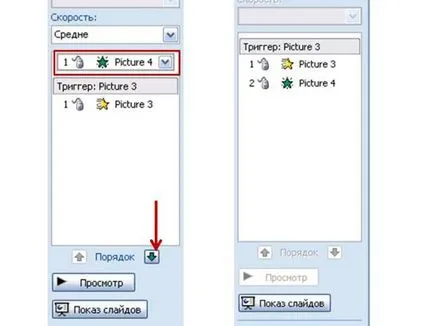
Етап 6: Когато обектът 2 е под спусъка, тя трябва да бъде "вързани" на спусъка. Ако искаме да Обект 1 и 2 се включват едновременно, изберете опцията Start - предишната.
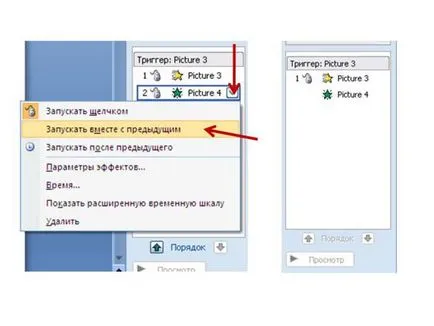
Забележка. Ключът е настроен на само един обект. Ако обект 1 и 2 много, а след това при определяне на ключа е необходимо да изберете правилния обект предизвика името си чрез поредица от стъпки: Час - Ключове - Започнете ефект върху кликване - "надолу" бутон - Изберете желания името на обектно-спусъка - ОК.

1. наименование на обекта-тригер, трябва да съответства на ефекта в менюто и в диалоговия прозорец.
2. Ефектът от менюто е дал строга заповед на предмети, закрепени към спусъка.
3. Не забравяйте да "свързват" с предмет на спусъка (заедно с предишната, след предишната).